如何在WPS文字处理2022中设置替换内容
作者:一只团团 •更新时间:2024-04-26 20:23:59
随着数字化时代的到来,办公软件在我们日常工作中扮演着越来越重要的角色。WPS文字处理2022作为一款功能强大的办公软件,提供了许多实用的功能来提升工作效率。其中,设置替换内容是一个常用且方便的功能。下面将介绍如何在WPS文字处理2022中进行替换内容的设置。
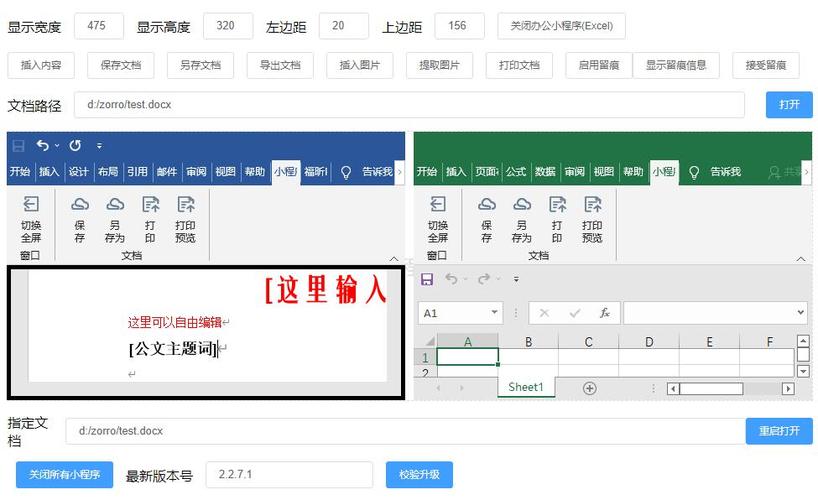
双击图标打开WPS文字处理
首先,您需要双击桌面上的"WPS office"图标,以打开WPS文字处理2022。这样就进入了软件的主界面。
新建空白文字文档
在WPS文字处理的主界面中,点击“新建空白文字”链接,以创建一个新的文档。这样您就可以开始编辑您的文档内容了。
使用查找替换功能
接下来,在功能区中找到“查找替换”图标,并点击它。这会打开查找替换的功能窗口,让您可以进行相关操作。
选择替换内容项
在查找替换的功能窗口中,选择“替换”选项卡。在这里,您可以输入要查找并替换的内容,以及替换后的新内容。确保填写准确无误。
完成设置并保存
在输入完替换内容后,点击“替换”按钮,WPS文字处理2022会开始查找并替换文档中的相应内容。完成替换后,记得保存您的文档,以确保修改内容被永久保存。
通过以上步骤,您就成功地在WPS文字处理2022中设置并替换了文档内容。这个功能可以帮助您快速高效地对文档中的内容进行修改,提升工作效率。感谢您的关注与阅读!
本文由用户上传,如有侵权请联系删除!

